
Lenovo Xiaoxin Air 15 を Windows 11 にアップグレードする際に問題が発生しましたか?心配しないで! PHP エディター Xiaoxin が詳細なアップグレード チュートリアルを用意しました。この記事では、アップグレード プロセスを段階的に説明し、発生した問題を解決します。 Lenovo Xiaoxin Air 15 を Windows 11 にアップグレードするために必要なすべての手順を読んでください。
1. まず、コンピューターの起動後に [F1] を使用して BIOS 設定が正しいことを確認する必要があります。
2. 次に、キーボードの方向キーを使用して [セキュリティ] を入力します。
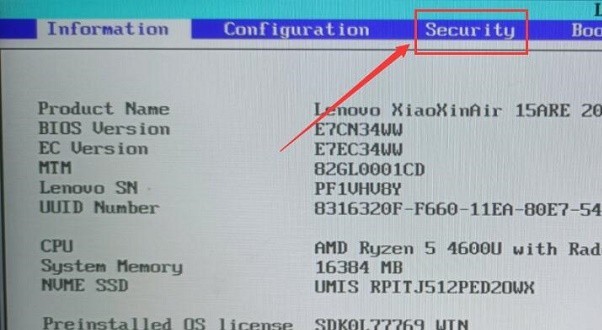
3. [AMD プラットフォーム セキュリティ プロセッサ] を見つけて、[無効] になっている場合は、[有効] に変更します。変更する必要はありません。[F10] キーを押して保存し、コンピューターを再起動してシステムに入ります。
5. システムに戻ったら、設定を入力し、[更新とセキュリティ]-[Windows Insider Program] に入ります。 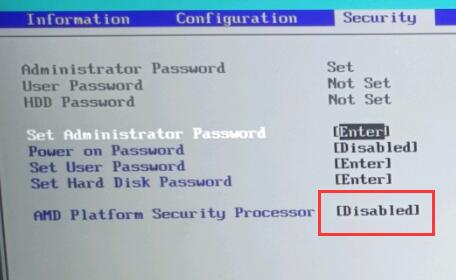
6. プレビュー プログラムに参加し、[Dev] または [Beta] チャンネルを選択します。 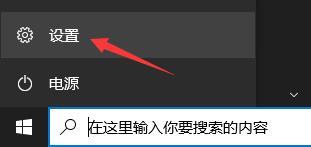
7. 最後に、[Windows Update] に戻るだけで、自動的に win11 にアップグレードできます。 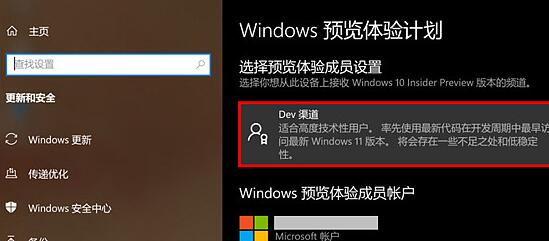
以上がLenovo Xiaoxin air15 を win11 にアップグレードする方法_Lenovo Xiaoxin air15 を win11 にアップグレードするチュートリアルの詳細内容です。詳細については、PHP 中国語 Web サイトの他の関連記事を参照してください。